使用 KontrolPack 透過網路連接/控制計算機

使用 KontrolPack 輕鬆控製網路中的電腦。輕鬆連接和管理運行不同作業系統的電腦。
Linux 用戶經常使用藍牙將無線外圍設備連接到他們的計算機(耳機、鼠標、鍵盤、遊戲控制器等)。您知道還可以通過藍牙共享文件嗎?這是真的!藍牙協議對於無線傳輸文件、文件夾和其他數據非常有用。
在許多 Linux 發行版上,默認情況下不啟用藍牙系統。因此,您需要手動執行此操作。要手動啟用藍牙,請執行以下步驟。
第 1 步:運行lspci(如果您的藍牙無線電是內置的)或lsusb(如果它是 USB 加密狗)。查看提示,看看您是否可以判斷您的 Linux PC 是否已自動檢測到您的藍牙無線電。如果是這樣,這是一個好兆頭。
lspci
或者
lsusb
第 2 步:在您計劃發送文件的設備上打開藍牙模式。確保它是可發現的並且處於掃描模式。
第 3 步: 按照我們關於如何在 Linux 上啟用藍牙的深入指南進行操作。
第 4 步:在您用於在 Linux 上啟用藍牙的同一指南中,向下滾動並按照說明了解如何將藍牙設備與 Linux PC 配對。
如果您在 Linux 上手動設置藍牙時遇到問題,請考慮安裝 Ubuntu Linux。它具有開箱即用的出色藍牙支持。
假設藍牙正常工作並且您的設備已成功與 Linux PC 配對,請繼續閱讀本指南的下一部分。
Linux 上的每個桌面環境都以自己的方式處理藍牙設備。儘管每個 Linux 桌面都有其藍牙應用程序,但我們強烈建議您忽略它們以支持 Blueman。原因?它更易於使用、更可靠,並且可以毫無問題地與所有主流 Linux 桌面環境集成。
要在您的 Linux PC 上安裝 Blueman 應用程序,請打開一個終端窗口並按照下面與您使用的 Linux 操作系統相對應的命令行說明進行操作。
在 Ubuntu 中,您可能需要先啟用 Ubuntu Universe 軟件存儲庫,然後才能安裝 Blueman 軟件包。要啟用“Universe”,請使用以下add-apt-repository命令。
sudo add-apt-repository 宇宙
設置完 Universe 後,運行更新命令。
sudo apt 更新
最後,在 Ubuntu 上安裝 Blueman。
sudo apt 安裝 blueman
Debian 在“主”軟件存儲庫中攜帶 Blueman 應用程序。要安裝它,請使用下面的Apt-get命令。
sudo apt-get 安裝 blueman
Arch Linux 在他們的“社區”軟件存儲庫中攜帶 Blueman 應用程序。要安裝,請確保在/etc/pacman.conf 中設置了“社區” 。然後,使用下面的Pacman命令讓它工作。
須藤吃豆子 -S blueman
Fedora 在“Fedora i386”和“Fedora x86_64”軟件存儲庫中都有 Blueman。要在您的系統上安裝該應用程序,請使用以下Dnf命令。
須藤 dnf 安裝 blueman
在 OpenSUSE 上,Blueman 應用程序承載在“OpenSUSE Oss All”軟件存儲庫中。要安裝它,請確保您啟用了該軟件存儲庫。然後,在終端窗口中使用以下Zypper命令。
sudo zypper 安裝 blueman
安裝 Blueman 應用程序後,通過按鍵盤上的Alt + F2並在啟動窗口中鍵入以下命令來打開該應用程序。
藍人
在 Blueman 應用程序中,查找您要與之共享文件的藍牙設備,然後用鼠標右鍵單擊它。然後,在右鍵單擊菜單中查找“發送文件”並用鼠標選擇它。
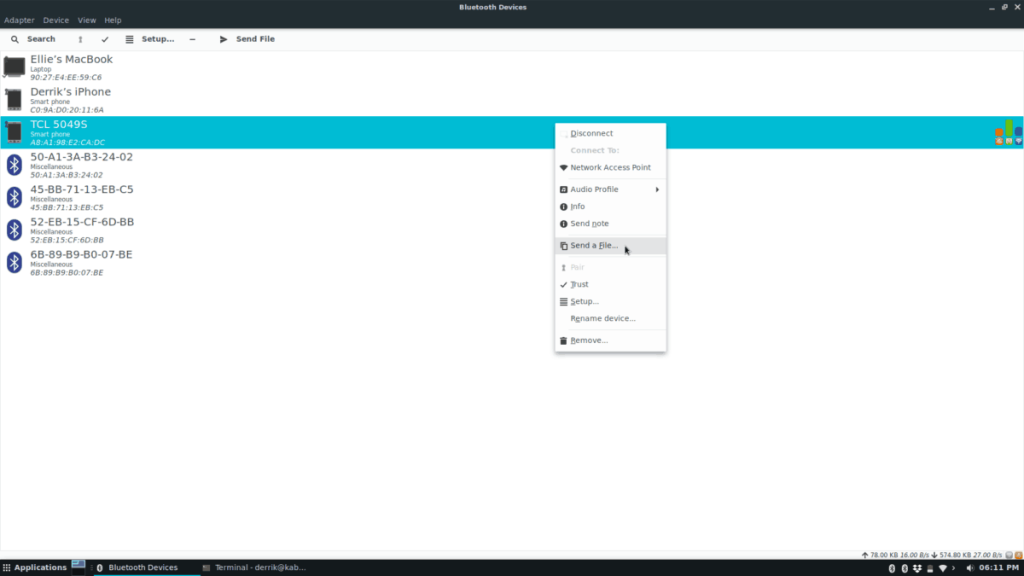
單擊“發送文件”選項後,Linux PC 上將打開一個瀏覽器窗口。使用瀏覽器窗口,找到您要共享的文件,然後在菜單中選擇“確定”。
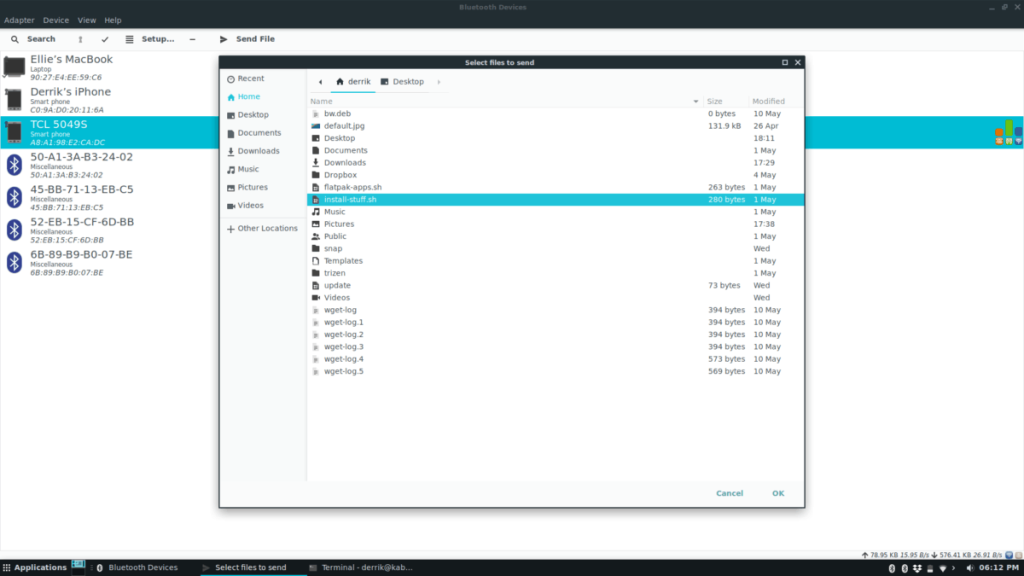
選擇“確定”後,Blueman 應用程序將開始傳輸。您現在必須轉到接收文件的藍牙設備並接受它。不久之後,Blueman 將發送文件。
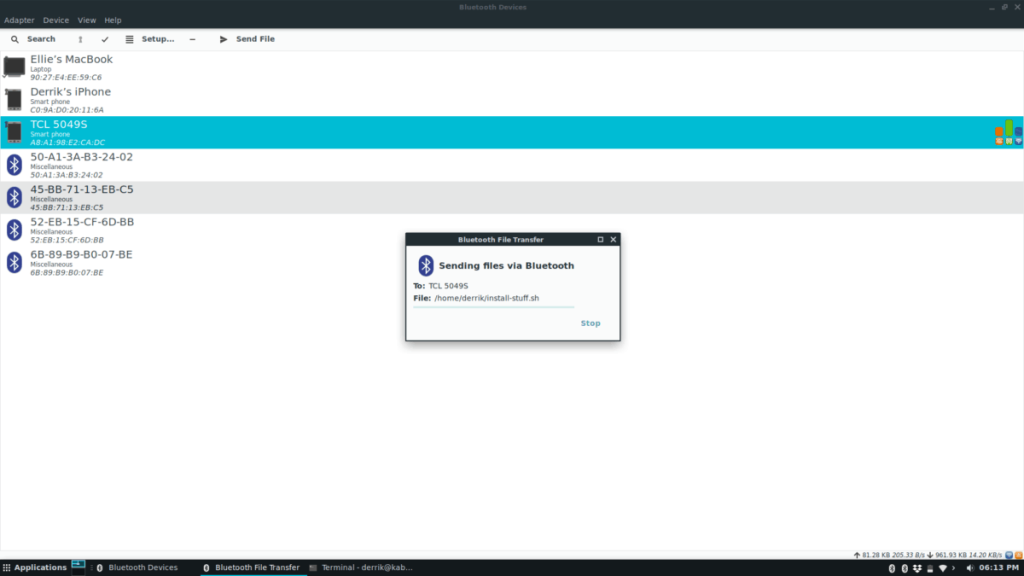
通過藍牙發送數據非常有用,因為大多數設備都支持該協議。儘管如此,如果您已經閱讀了本教程並發現通過藍牙協議傳輸數據不適合您,這裡有一些您可以在 Linux 上使用的文件傳輸替代方案。
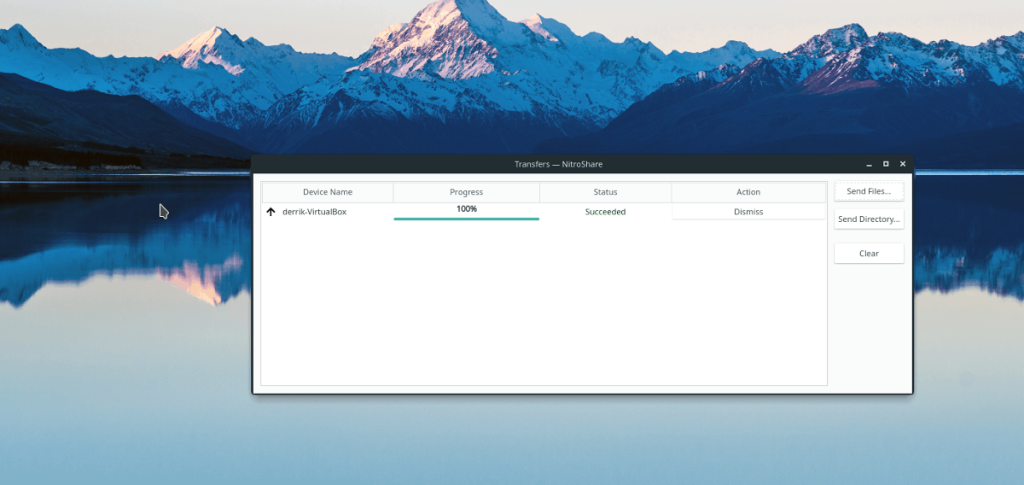
Nitroshare 是適用於 Linux、Mac 和 Windows 的有用應用程序,用戶可以使用它通過網絡快速發送文件。當您安裝 Nitroshare 並在您的計算機上啟動它時,其他任何運行該應用程序的人都會自動檢測到您。從那裡,只需單擊一兩次即可輕鬆發送數據。
要了解 Nitroshare 並了解如何使用它,請查看本指南。在其中,我們介紹瞭如何在 Linux 上安裝 Nitroshare、如何傳輸文件等等!
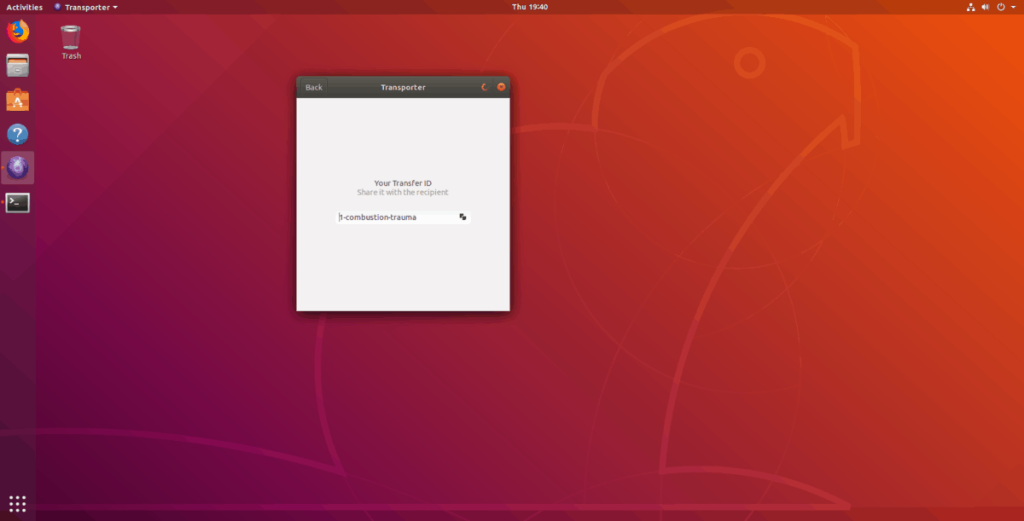
Transporter 是另一個出色的 Linux 無線傳輸應用程序。遺憾的是,它不像 Nitroshare 那樣跨平台,但如果你只運行 Linux,它仍然很棒。打開後,拖入一個文件,Transporter 會生成一個代碼。然後您可以將該代碼提供給任何人(在您的網絡上),它會毫不費力地發送文件。
如果您想使用 Transporter 發送文件,請查看我們的指南,我們將介紹如何安裝該程序並使用它來傳輸數據!
使用 KontrolPack 輕鬆控製網路中的電腦。輕鬆連接和管理運行不同作業系統的電腦。
你想自動執行一些重複的任務嗎?與其手動點擊按鈕,不如用一個應用程式
iDownloade 是一款跨平台工具,可讓使用者從 BBC 的 iPlayer 服務下載無 DRM 保護的內容。它可以下載 .mov 格式的視頻
我們已經詳細介紹了 Outlook 2010 的功能,但由於它不會在 2010 年 6 月之前發布,所以現在是時候看看 Thunderbird 3 了。
每個人偶爾都需要休息一下,如果你想玩有趣的遊戲,不妨試試 Flight Gear。它是一款免費的多平台開源遊戲。
MP3 Diags 是修復音樂音訊收藏問題的終極工具。它可以正確標記您的 MP3 文件,添加缺少的專輯封面,修復 VBR
就像 Google Wave 一樣,Google Voice 也在全球引起了不小的轟動。谷歌的目標是改變我們的溝通方式,而且由於它正在成為
有許多工具可以讓 Flickr 用戶下載高品質的照片,但有沒有辦法下載 Flickr 收藏夾呢?最近我們
什麼是採樣?根據維基百科,「採樣是指從一段錄音中取出一部分或樣本,並將其重新用作樂器或
Google Sites 是 Google 提供的一項服務,可讓使用者在 Google 伺服器上託管網站。但有一個問題,它沒有內建備份選項



![免費下載 FlightGear 飛行模擬器 [玩得開心] 免費下載 FlightGear 飛行模擬器 [玩得開心]](https://tips.webtech360.com/resources8/r252/image-7634-0829093738400.jpg)




